Encontramos muchos tipos de cables y puertos mientras trabajamos con una computadora u otros dispositivos electrónicos, pero la mayoría de nosotros no conocemos sus características, usos y algunos ni siquiera sabemos su nombre real. Lo que todos hacemos es comparar el cable y el puerto, si encaja significa que están hechos el uno para el otro.
Después de leer este post seremos expertos con diferentes puertos y cables y como elegir el adecuado para nuestro uso.
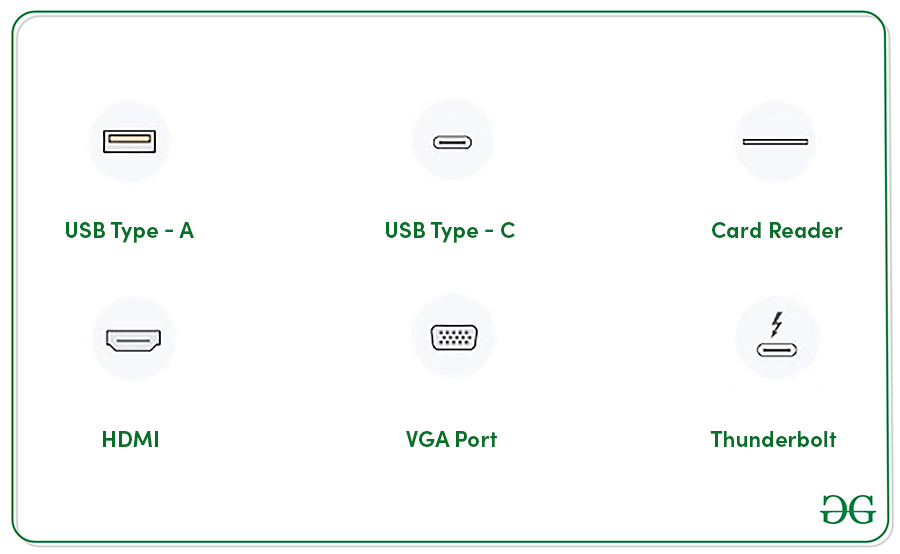
Tipos de puertos de computadora.
Tipos de USB (Universal Serial Bus).
Los conectores USB vienen en tres estilos principales: Tipo A (rectangular), Tipo B (cuadrado) y Tipo C (óvalo aplanado), pero también puede obtener versiones Mini y Micro de A y B.
Los cables USB-C son los más recientes y también los más versátiles, lo que le permite conectar los últimos teléfonos a su PC. Debido a que pueden transportar datos, audio, video y una fuente de alimentación, puede usar un cable USB-C para conectar una computadora portátil compatible a una estación de acoplamiento.
Esto no solo alimentará su computadora portátil, sino que también servirá como un punto de conexión entre ella y su teclado, mouse, monitor y parlantes. Y, a diferencia de otros conectores USB, puede conectar USB-C de cualquier manera.
Y no hay necesidad de preocuparse por conectar un cable USB en el puerto equivocado; si encaja, funcionará. Sin embargo, las velocidades de transferencia variarán dependiendo de los dispositivos en cada extremo de los cables, así como del propio cable. Hay tres estándares USB: USB 1.1, USB 2.0 y USB 3.0 que ahora han llegado a 3.2. Cada nueva generación es más rápida que la anterior.
Por ejemplo:
- USB 3.0 puede transferir un video de 1GB en dos segundos.
- USB 2.0 puede transferir un video de 1 GB en 16 segundos.
- USB 1.1 puede transferir un video de 1 GB en 11 minutos.
En otras palabras, para obtener la mayor velocidad posible, tanto los dispositivos como el cable USB que los conecta deben usar el estándar USB 3.0.
La mayoría de los dispositivos nuevos admiten USB 3.0, pero en algunas computadoras portátiles solo a través de puertos USB específicos. Eche un vistazo a los puertos de su computadora portátil, si ve un pequeño símbolo SS junto a un puerto USB, es compatible con USB 3.0. Si su conector USB es azul, es un estándar USB 3.0. Puede asegurarse mirando dentro del enchufe y verificando la cantidad de pines de metal dentro, si encuentra solo cuatro conectores de metal, entonces el cable es más antiguo, mientras que los cables USB 3.0 tienen cinco conectores adicionales en la parte posterior.
Algunos otros puertos útiles y sus usos,
- Lector de tarjetas: estos son para su tarjeta microSD o SD utilizada para copiar sus datos.
- HDMI: estos son el nuevo tipo para conectar su computadora portátil con un proyector o pantalla de TV.
- Puerto VGA: estos también son tipos antiguos para conectar su computadora portátil con un proyector u otros monitores.
- Thunderbolt: es una combinación de tipo C y DisplayPort y su tipo de conector más rápido para portátiles. Uso para carga, conexión con periféricos o pantallas.
- Puerto RJ45: Es un puerto de red en una computadora. Mucha gente lo llamó puerto Ethernet o puerto de red.
Tipos de cables.
1. Cables Ethernet:
Las conexiones inalámbricas pueden ser más convenientes y crear un entorno de trabajo más ordenado, pero en muchos sentidos los cables son superiores. No se ven obstaculizados por redes cercanas y otras interferencias, lo que significa que pueden mantener velocidades rápidas en todo momento.
La mayoría de los enrutadores tienen puertos Gigabit Ethernet, que pueden transferir a velocidades de hasta 1 Gbps. Sin embargo, para beneficiarse, el dispositivo al que lo está conectando debe ser compatible con Gigabit Ethernet, al igual que el cable real. Si está utilizando cables más antiguos, pueden ser del tipo Cat5 más lento, lo que reducirá las velocidades a alrededor de 100 Mbps. Si no está seguro de cuál tiene, la clasificación Cat estará en el cable. Los cables Ethernet Cat5e o Cat6 admitirán velocidades de 1 Gbps.
2. Cables PS/2
Es probable que su teclado y mouse se conecten a su PC de forma inalámbrica o mediante un USB. Sin embargo, si tiene un conjunto de periféricos particularmente antiguo, es posible que usen un teclado o un mouse PS/2 del que no puede desprenderse, puede continuar usándolo con su nueva computadora comprando un PS/2-to -Adaptador USB. Simplemente conecte su antiguo teclado y mouse en los dos enchufes PS/2 del adaptador, luego el otro extremo en un puerto USB libre en su PC.
3. Cables VGA
En las décadas de 1970 y 1980, computadoras como Acorn Electron usaban cables coaxiales para conectarse a televisores estándar de baja resolución. Sin embargo, en la década de 1990, la mayoría de las computadoras usaban cables VGA para conectarse a monitores dedicados, que podían producir imágenes mucho más nítidas. Los cables VGA todavía se usan ampliamente en la actualidad, principalmente para conectar monitores o PC más antiguos. Solo pueden transportar señales analógicas, por lo que la calidad no puede igualar las alternativas digitales como DVI y HDMI. Sin embargo, aparte de algunas raras excepciones, los cables VGA son universales, por lo que es poco probable que tenga problemas de compatibilidad.
4. Cables DVI
El cable DVI comenzó a aparecer alrededor de 2000, ofreciendo una alternativa digital y de mayor calidad a VGA. Si bien las computadoras modernas en su mayoría brindan puertos HDMI para enviar señales de video, es bastante común que también tengan uno o más puertos DVI.

Hay dos tipos principales de cable DVI: DVI-I y DVI-D. Si encuentra que su cable DVI no encaja en el puerto de su PC o monitor, es probable que esté intentando conectar un cable DVI-I a un puerto DVI-D. Aunque parecen casi idénticos, hay una diferencia. DVI-I tiene cuatro pines adicionales que le impiden conectar un cable DVI-I a un puerto DVI-D.
Si tiene este problema, puede comprar un adaptador, pero es mucho mejor que compre un cable DVI-D porque funcionan con los puertos DVI-I y DVI-D.
5. Cables HDMI
Los cables HDMI mejoran los VGA y DVI al transportar señales de audio y video. Debido a esto, HDMI se usa comúnmente para conectar PC a monitores y televisores a reproductores de DVD o decodificadores.
Si usa HDMI para conectar su PC a un monitor 4K, asegúrese de usar un cable HDMI de alta velocidad, que garantiza una mejor calidad de imagen. Casi todos los cables HDMI vendidos en los últimos años son de alta velocidad, pero puede comprobarlo buscando una etiqueta de alta velocidad o Cat 2 en el cable o en los enchufes de cualquiera de los extremos.
Si tu cable no es de alta velocidad, vale la pena comprar uno que lo sea. Ignore las opciones costosas: los cables baratos están bien.
Los dispositivos como videocámaras y proyectores portátiles suelen tener puertos Mini o Micro HDMI, que ocupan menos espacio. Para estos, necesitará un cable HDMI con un conector Mini/Micro HDMI en un extremo y un conector HDMI estándar en el otro, lo que le permite conectarlo a una pantalla.
Sin embargo, es posible que prefiera comprar un adaptador que le permita usar cualquier cable HDMI estándar con su dispositivo. Asegúrese de comprar el adaptador correcto, ya sea Mini HDMI o el Micro HDMI más pequeño. Verifique las especificaciones de su dispositivo si no está seguro de cuál necesita.
Dada su apariencia y función similares, es fácil confundir los conectores DisplayPort y HDMI. Sin embargo, los conectores DisplayPort tienen un diseño asimétrico, lo que significa que no puede enchufar un conector HDMI en un enchufe DisplayPort y viceversa. No son tan comunes en las computadoras domésticas como HDMI, pero si tiene uno y su monitor solo tiene puertos HDMI, puede comprar un adaptador económico. También hay una versión Mini del conector DisplayPort, que era común en las Mac hasta hace poco.